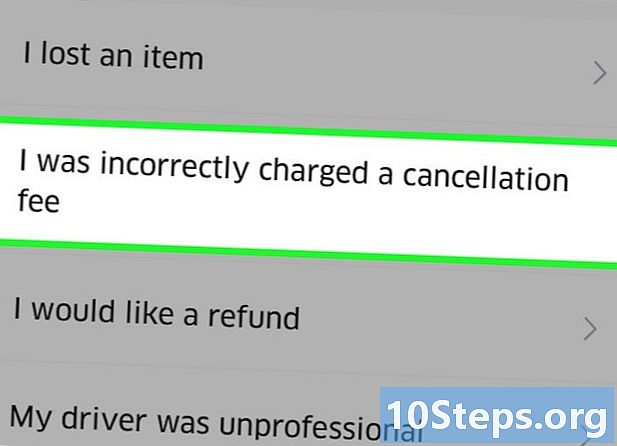உள்ளடக்கம்
- நிலைகளில்
- முறை 1 மேக் சாதனத்தில் புளூடூத்தை உள்ளமைக்கவும்
- முறை 2 விண்டோஸ் சாதனத்தில் புளூடூத்தை உள்ளமைக்கவும்
- முறை 3 Android சாதனத்தில் புளூடூத்தை உள்ளமைக்கவும்
தரவு கேபிள்களுக்கு வயர்லெஸ் மாற்றாக புளூடூத் தொழில்நுட்பம் அறிமுகப்படுத்தப்பட்டது மற்றும் ஸ்வீடன் கணினி மற்றும் வயர்லெஸ் நிறுவனமான எரிக்சன் என்பவரால் உருவாக்கப்பட்டது. அறிமுகப்படுத்தப்பட்டதிலிருந்து, புளூடூத் செயல்பாடு வளர்ந்து வரும் சாதனங்கள் மற்றும் கூறுகளில் சேர்க்கப்பட்டுள்ளது. புளூடூத்தை நிறுவுவது குறிப்பாக கடினம் அல்ல என்றாலும், விண்டோஸ், மேக் அல்லது ஆண்ட்ராய்டைப் பயன்படுத்தும் சாதனங்களுக்கான செயல்முறைகள் சற்று வேறுபடுகின்றன. நீங்கள் இப்போது உங்கள் சொந்த சாதனத்தில் புளூடூத்தை நிறுவ விரும்பினால் பின்பற்ற சில படிகள் மட்டுமே உள்ளன.
நிலைகளில்
முறை 1 மேக் சாதனத்தில் புளூடூத்தை உள்ளமைக்கவும்
-

சாதனம் மற்றும் / அல்லது கூறு புளூடூத் தொழில்நுட்பத்துடன் பொருந்துமா என்பதைச் சரிபார்க்கவும்.- முதலில் புதிய சாதனங்கள் அல்லது கூறுகளின் பேக்கேஜிங் சரிபார்க்கவும்.
- ஒரு மேக்புக்கில் புளூடூத் பொருத்தப்பட்டிருந்தால், மெனு பட்டியில் புளூடூத் ஐகான் இருக்க வேண்டும்.
- ஆப்பிள் மெனுவிலிருந்து "கணினி விருப்பத்தேர்வுகள்" என்பதையும் நீங்கள் தேர்ந்தெடுக்கலாம். "காட்சி" என்று அழைக்கப்படும் பிரிவின் கீழ், சாதனத்தில் இந்த அம்சம் இருந்தால் புளூடூத்தை இயக்க ஒரு விருப்பம் இருக்க வேண்டும்.
-

மெனு பட்டியில் உள்ள புளூடூத் ஐகானைக் கிளிக் செய்க.- நீங்கள் ஏற்கனவே "கணினி விருப்பத்தேர்வுகள்" கோப்புறையில் இருந்தால் (அல்லது மெனு பட்டியில் புளூடூத் ஐகான் இல்லை), "காண்க" என்பதைக் கிளிக் செய்து, பின்னர் "புளூடூத்" என்பதைக் கிளிக் செய்க.
-

கண்டறியக்கூடியதாக சாதனம் மற்றும் / அல்லது கூறுகளை அமைக்கவும். புளூடூத் மெனுவில், புளூடூத்தை இயக்க "ஆன்" என்று பெயரிடப்பட்ட பெட்டியைக் கிளிக் செய்க. இந்த அலகு இருந்து வயர்லெஸ் சிக்னல்களை அருகிலுள்ள வயர்லெஸ் பெறுநர்களுக்கு அனுப்பத் தொடங்க "கண்டறியக்கூடியது" என்று பெயரிடப்பட்ட பெட்டியைக் கிளிக் செய்க. இது சாதனங்கள் மற்றும் கூறுகள் ஒருவருக்கொருவர் கண்டறிய அனுமதிக்கும்.- நீங்கள் இணைக்க முயற்சிக்கும் கூறுகளை மறுதொடக்கம் செய்ய வேண்டியிருக்கலாம். பல கூறுகள் தொடங்கிய முதல் சில நிமிடங்களில் மட்டுமே கண்டறியக்கூடியவை.
-

சாதனங்களை இணைக்கவும். புளூடூத் மெனுவில், உங்கள் கணினியுடன் இணைக்க விரும்பும் கூறு / சாதனத்தைத் தேர்ந்தெடுக்கவும்.- இரண்டு சாதனங்களை (கணினி, தொலைபேசி அல்லது டேப்லெட் போன்றவை) இணைக்க ஒரு குறியீட்டைப் பயன்படுத்துமாறு உங்களிடம் கேட்கப்படலாம். குறியீடு என்பது பயனரால் உருவாக்கப்பட்ட தற்காலிக கடவுச்சொல். நீங்கள் ஒரு சாதனத்தை மற்றொரு சாதனத்துடன் இணைக்க முயற்சிக்கும்போது ஒரு குறியீட்டை உள்ளமைக்கும்படி கேட்கப்படுவீர்கள், பின்னர் இணைப்பை முடிக்க இரண்டாவது சாதனத்தில் அதே குறியீட்டை உள்ளிட வேண்டும்.
முறை 2 விண்டோஸ் சாதனத்தில் புளூடூத்தை உள்ளமைக்கவும்
-

சாதனங்கள் மற்றும் / அல்லது கூறுகள் புளூடூத்தை ஆதரிக்கிறதா என்று சோதிக்கவும்.- முதலில் புதிய சாதனங்கள் அல்லது கூறுகளின் பேக்கேஜிங் சரிபார்க்கவும்.
- உங்கள் கணினியில், திரையின் வலதுபுறத்தில் ஸ்லைடரை சறுக்குவதன் மூலம் அழகை மெனுவைக் கொண்டு வாருங்கள். தேடல் புலத்தில் கிளிக் செய்து, பின்னர் "புளூடூத்" என தட்டச்சு செய்க. உங்கள் சாதனத்தில் புளூடூத் பொருத்தப்பட்டிருந்தால், தேடலில் "புளூடூத் அமைப்புகள்" மெனு மற்றும் பிற புளூடூத் விருப்பங்கள் இருக்க வேண்டும்.
-

உங்கள் புளூடூத் இயக்கப்பட்டிருப்பதை உறுதிசெய்க. உங்கள் கணினியில், திரையின் வலது பக்கத்தில் உள்ள அழகை மெனுவில் ஸ்லைடு. தேடல் புலத்தில் கிளிக் செய்து, பின்னர் "புளூடூத்" என தட்டச்சு செய்க. "புளூடூத் அமைப்புகள்" என்பதைக் கிளிக் செய்து, கர்சரை "ஆன்" க்கு நகர்த்தவும் (அது ஏற்கனவே இல்லையென்றால்).- புளூடூத் இயக்கப்பட்டால், உங்கள் விண்டோஸ் கணினி தானாகவே கண்டறியக்கூடியதாகிவிடும்.
- நீங்கள் இணைக்க முயற்சிக்கும் கூறுகளை மறுதொடக்கம் செய்ய வேண்டியிருக்கும். பல கூறுகள் தொடங்கிய முதல் சில நிமிடங்களில் மட்டுமே கண்டறியக்கூடியவை.
-

சாதனங்களை இணைக்கவும். புளூடூத் அமைப்புகள் மெனு கண்டறியப்பட்ட சாதனங்கள் மற்றும் கூறுகளின் பட்டியலைக் காண்பிக்கும். உங்கள் கணினியுடன் நீங்கள் இணைக்க விரும்பும் ஒன்றைத் தேர்ந்தெடுக்கவும்.- விண்டோஸ் ஒரு அசோசியேஷன் குறியீடு அல்லது பின்னை உள்ளிடுமாறு கேட்கலாம். இது மற்ற சாதனத்தில் நீங்கள் தேர்ந்தெடுத்த குறியீடாக இருக்கும் (விண்டோஸ் கடவுக்குறியீட்டை உருவாக்கும்படி கேட்காது).
முறை 3 Android சாதனத்தில் புளூடூத்தை உள்ளமைக்கவும்
-

உங்கள் Android சாதனத்தின் "அமைப்புகள்" மெனுவை உள்ளிடவும்.- ஆண்ட்ராய்டு சிஸ்டம் ஓப்பன் சோர்ஸ் மற்றும் எளிதில் மாற்றக்கூடியது என்பதால், தொலைபேசிகள் மற்றும் டேப்லெட்களின் பல மாடல்களில் தோன்றக்கூடிய சற்று மாறுபட்ட பதிப்புகள் உள்ளன. இந்த படிகளில் சில உங்கள் சொந்த சாதனத்தில் நீங்கள் எடுக்கும் படிகளிலிருந்து வேறுபடலாம், ஆனால் பொதுவாக இந்த வேறுபாடுகள் மேலோட்டமானவை. எடுத்துக்காட்டாக, நீங்கள் "அமைப்புகள்" ஐ உள்ளிடுவதற்கு முன்பு "மெனு" திரைக்குச் செல்ல வேண்டியிருக்கும்.
-

"வயர்லெஸ் மற்றும் நெட்வொர்க்குகள்" விருப்பத்தைத் தேர்ந்தெடுக்கவும். -

புளூடூத்தை இயக்கவும். அதற்கு அடுத்து "புளூடூத்" என்ற வார்த்தையுடன் ஒரு பெட்டி இருக்கலாம். இந்த பெட்டியில் டிக் இருந்தால், உங்கள் புளூடூத் ஏற்கனவே செயல்படுத்தப்பட்டுள்ளது என்று பொருள். அது காலியாக இருந்தால், அதைச் சரிபார்க்கவும்.- தனி ப்ளூடூத் விருப்பம் இல்லை என்றால், முதலில் "வயர்லெஸ் & நெட்வொர்க்" மெனுவில் "புளூடூத் அமைப்புகள்" திரையைத் தேர்ந்தெடுப்பதன் மூலம் அதை இயக்க வேண்டும்.
-

"வயர்லெஸ் & நெட்வொர்க்" மெனுவில் "புளூடூத் அமைப்புகள்" விருப்பத்தைத் தேர்ந்தெடுக்கவும். உங்கள் Android சாதனம் பின்னர் கண்டறியக்கூடிய புளூடூத் சாதனங்கள் அல்லது கூறுகளை ஸ்கேன் செய்யத் தொடங்கும்.- நீங்கள் இணைக்க முயற்சிக்கும் கூறுகளை மறுதொடக்கம் செய்ய வேண்டியிருக்கும். பல கூறுகள் தொடங்கிய முதல் சில நிமிடங்களில் மட்டுமே அவற்றைக் கண்டறிய முடியும்.
-

Android சாதனத்துடன் நீங்கள் இணைக்க முயற்சிக்கும் சாதனம் அல்லது கூறுகளைக் கண்டறிந்து தேர்ந்தெடுக்கவும். அண்ட்ராய்டு கண்டறியக்கூடிய அனைத்து புளூடூத் சாதனங்கள் மற்றும் சாதனங்களின் பட்டியலைக் காண்பிக்கும், மேலும் ஒன்றுக்கு மேற்பட்டவை இருக்கலாம். சரியானதைத் தேர்ந்தெடுப்பதை உறுதிசெய்க. -

சாதனங்களை இணைக்கவும். சங்கக் குறியீட்டை உள்ளிடவும் (கோரப்பட்டால்). சில சாதனங்கள் அல்லது கூறுகளின் சேர்க்கைக்கு ஒரு குறியீட்டைப் பயன்படுத்த வேண்டும். எடுத்துக்காட்டாக, நீங்கள் இரண்டு தொலைபேசிகளை இணைத்தால், அவற்றில் ஒன்றில் அசோசியேஷன் குறியீட்டை உருவாக்கும்படி கேட்கப்படலாம், பின்னர் இரண்டாவது குறியீட்டில் அதே குறியீட்டை உள்ளிடவும்.- எல்லா சாதனங்கள் அல்லது கூறுகள் நீங்கள் ஒரு சங்கக் குறியீட்டை உருவாக்கவோ அல்லது உள்ளிடவோ தேவையில்லை. பல ஹெட்ஃபோன்கள் அல்லது ஹேண்ட்ஸ் ஃப்ரீ கிட்கள், எடுத்துக்காட்டாக, குறியீட்டைப் பயன்படுத்த தேவையில்லை.